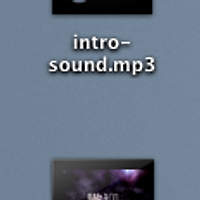신형 아이맥에는 흔히 거론되는 몇가지 불량이 있습니다. 특히 스크린결함과 관련된 이슈들이 몇가지 있는데, 아이맥을 구매하셨다면 아래의 항목들을 한번 체크 해보시길 바랍니다
데드픽셀과 옐로우스크린
아래의 플래쉬 프로그램을 사용하여 데드픽셀과 예로우 스크린 체크를 해보세요
Check Pixels를 클릭하시면 각기 다른 색상의 화면이 뜨는데요 이때 불량화소 여부를 눈으로 확인하실 수 있습니다. Yellow Check에서는 두 개의 회색 가로 막대가 스크린에 보이실텐데요 두 개의 막대는 반드시 똑같은 색으로 보여야 합니다.
스크린 깜박임
아이맥에서는 불규칙적으로 스크린이 깜박이는 불량이 간혹 거론되고 있습니다. 이것에 대한 원인으로는 컴퓨터의 온도, 약하거나 변동이 심한 파워공급 등이 거론되고 있습니다만 현재까지는 테스트할 방법이나 해결책이시되고 있지 않는 것으로 보입니다.
일단 애플측에서 ATI Radeon HD 4670, 4850 펌웨어 업데이트를 발표하고 있으니 이러한 불량이 의심되시는 분들은 우선적으로 펌웨어 업데이트를 해보시는것이 좋을 듯 합니다. 하지만 최근 발매되는 아이맥은 펌웨어데이트가 완료된 상태로 출시 될 것이기 때문에 최근에 아이맥을 구입하신 분들은 해당사항이 없을지도 모르겠네요.
iSight 불량화소(Stuck Pixel)
화면상에 픽셀이 특정색으로만 고정되는 현상을 Stuck Pixel이라고 하는데요 신형 아이맥에 내장되어있는 iSight에 이러한 불량이 종종 발생한다고 합니다.
iSight 불량화소를 테스트하는 방법으로는 어플리케이션 폴더 (응용 프로그램)안의 Photo Booth 어플리케이션을 실행시킨 후, 검은 천 또는 검은색 종이 등으로 iSight 카메라렌즈를 가리고 사진을 찍으시고 결과물에 하얀 점이 있는지를 확인해 보시면 됩니다.
CD 긁힘
못쓰는 공CD를 아이맥 오른쪽 측면에 위치한 DVD Player Slot에 삽입하시면서 살짝 CD를 뒤쪽으로 밀면 CD뒷면에 가로로 긴 스크래치가 발생하게 됩니다. 이러한 현상을 줄이려면 CD를 삽입하실 때 살짝 앞쪽으로 당기면서 밀어 넣어 주시면 되겠습니다.
오프셋 스크린
전체적으로 화면이 잘린 후, 아랫부분이 화면 위쪽으로 출력 되는 현상입니다.
'TIPSnTRICKS' 카테고리의 다른 글
| 아이폰에서 이메일 확인하는 방법 (0) | 2010.05.12 |
|---|---|
| iMovie를 이용해 동영상과 사운드파일을 합치는 방법 (10) | 2010.05.02 |
| Mac OS X welcome 영상을 찾는 방법! (맥 인트로 영상) (1) | 2010.05.02 |
| 퀵타임 플레이어를 이용한 영상편집 및 유투브 공유 (0) | 2010.04.27 |
| 맥북프로, 맥북, 아이맥의 알아두면 유용한 단축키 모음 (5) | 2010.04.25 |